Cara Mengunduh, Memperbarui, dan Mengelola Aplikasi dari Google Play Store (09.14.25)
Satu-satunya cara yang tepat untuk memanfaatkan dan menghargai perangkat Android sepenuhnya adalah dengan memasang aplikasi. Untungnya, toko aplikasi milik Google, Google Play Store, memiliki banyak koleksi aplikasi dalam berbagai kategori. Per Desember 2017, ada hampir 3,5 juta aplikasi di Google Play Store.
Apakah Anda mencari alat produktivitas, game, editor foto, atau aplikasi perpesanan, Anda akan menemukan satu atau dua dari Play Store. Untuk membantu Anda memulai, kami akan membagikan kepada Anda cara mengunduh, memperbarui, dan mengelola aplikasi yang menggunakannya.
Untuk Hasil Terbaik, Perbarui Aplikasi Play Store Terlebih DahuluJika Anda tidak tahu, Google Play Toko juga merupakan aplikasi. Biasanya, setiap kali Google meluncurkan pembaruan untuk itu, pembaruan akan diam-diam di latar belakang tanpa Anda sadari.
Tetapi jika Anda adalah orang yang suka mengendalikan perangkat, Anda juga dapat mencoba memeriksa secara manual jika pembaruan tersedia untuk Play Store yang diinstal di ponsel atau tablet Anda. Begini caranya:
- Pertama, buka Google Play Store, buka menu (ikon tiga baris di kiri atas), lalu tap Setelan.
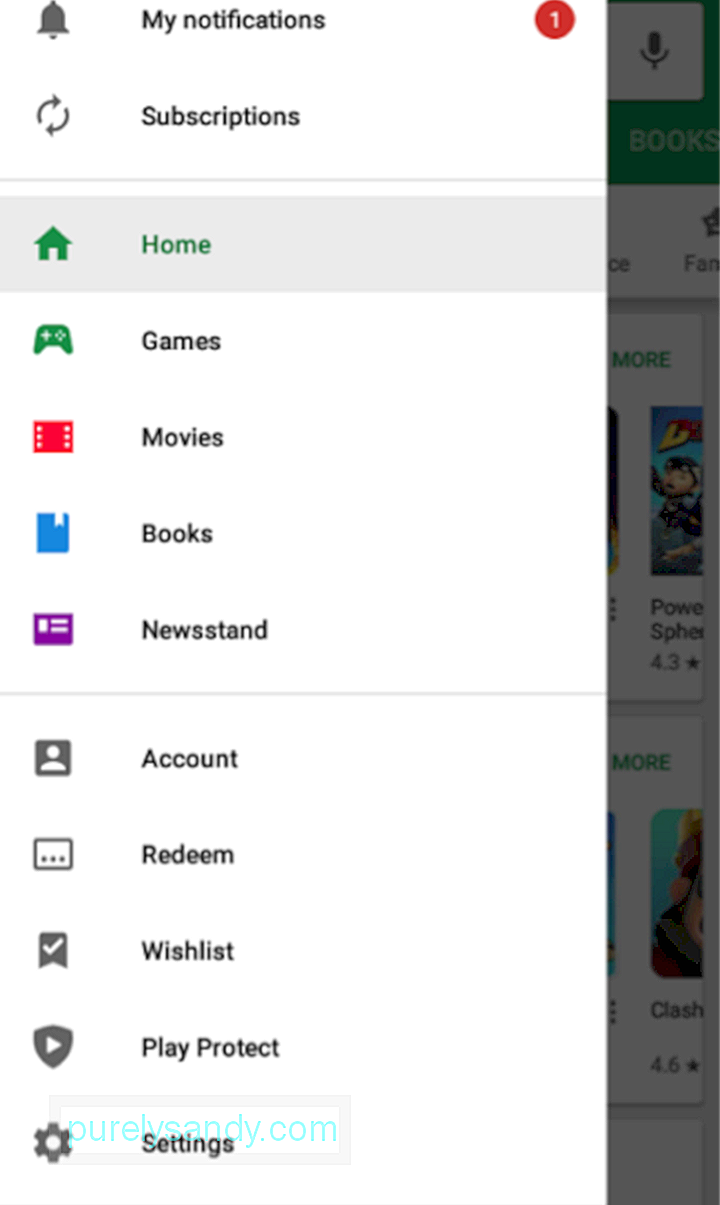
- Lalu, cari “Build Number” atau “Versi Play Store”.
" store="" version"= "
- Ketuk. Jika pembaruan tersedia, Anda akan mendapatkan pemberitahuan bahwa versi baru Google Play Store akan diunduh dan dipasang. Jika aplikasi Anda saat ini, perintah akan mengatakan :
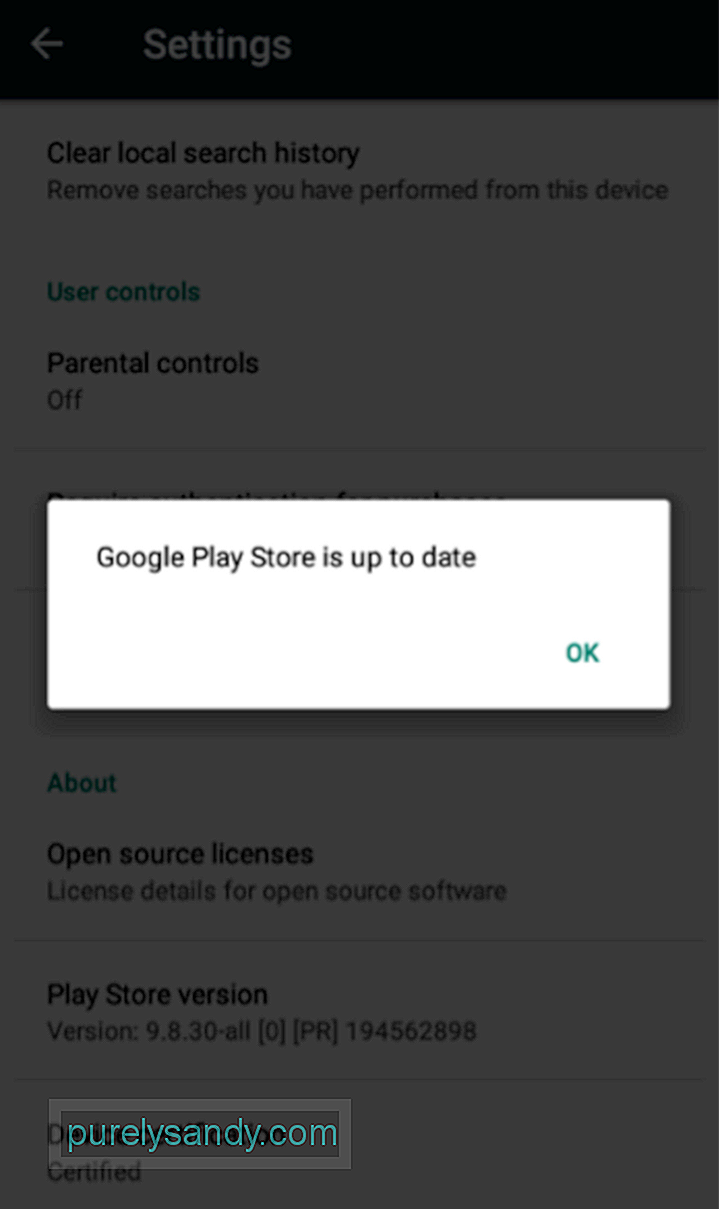
Untuk dapat mengunduh aplikasi dari Google Play Store, Anda harus terlebih dahulu untuk menemukan aplikasi yang ingin Anda miliki di perangkat Anda. Ada dua cara untuk mencari aplikasi di Play Store: telusuri dan jelajahi.
Cara Mencari Aplikasi di Google Play StoreJika Anda sudah memilikinya mempertimbangkan aplikasi tertentu, atau Anda memerlukan jenis aplikasi tertentu, Anda dapat langsung menelusurinya di Google Play. Berikut caranya:
- Pastikan Anda terhubung ke internet, sebaiknya melalui Wi-Fi.
- Buka Google Play Store di perangkat Anda.
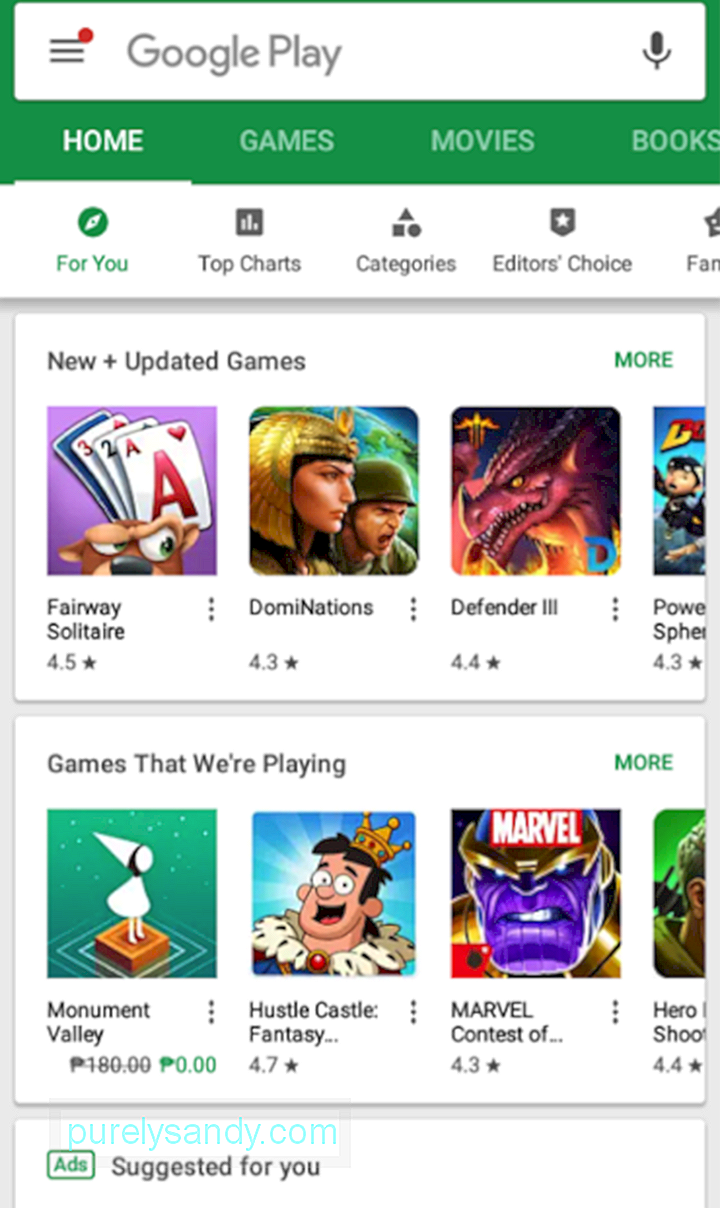
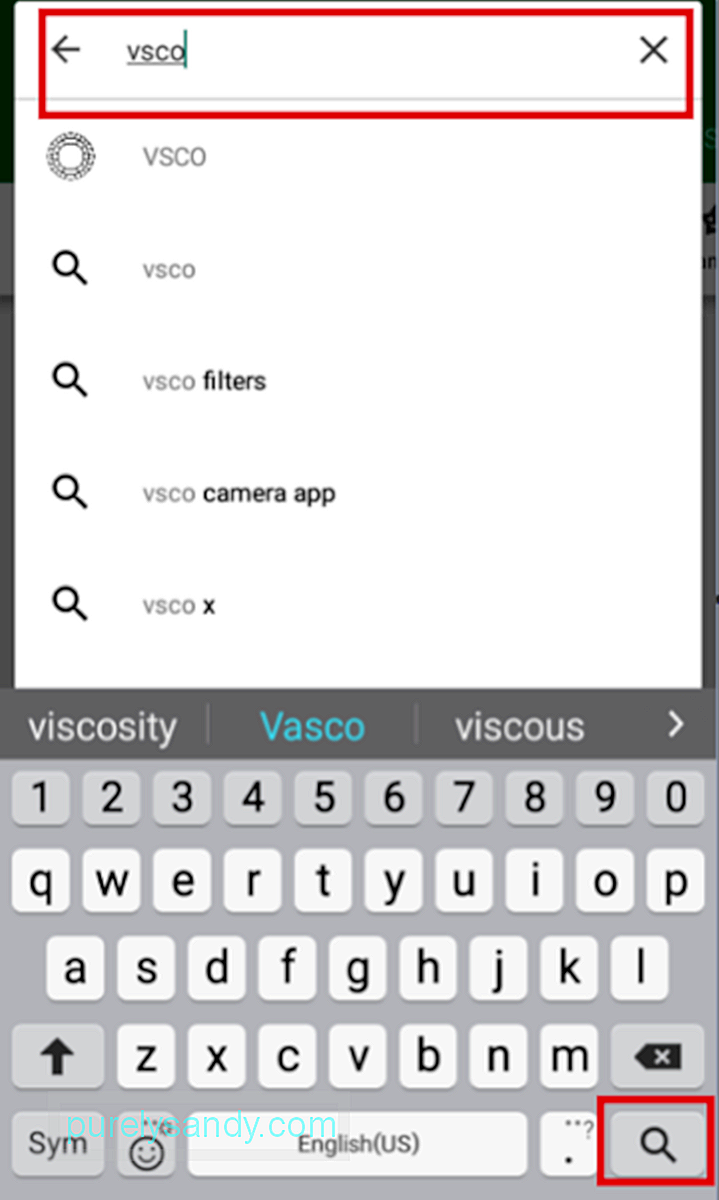
- Selanjutnya Anda akan dibawa ke halaman aplikasi.
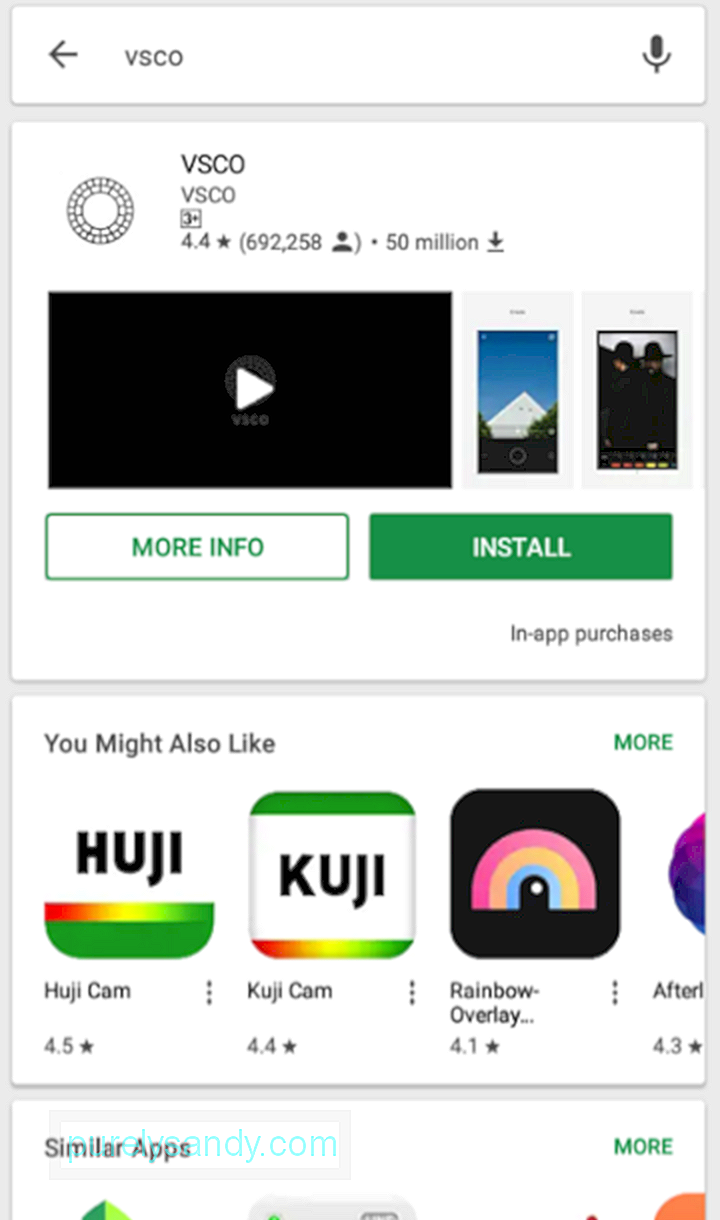
Atau, Anda juga dapat mencari jenis aplikasi, jika Anda tidak memikirkan aplikasi tertentu. Cukup masukkan jenis aplikasi yang Anda perlukan di bilah pencarian.
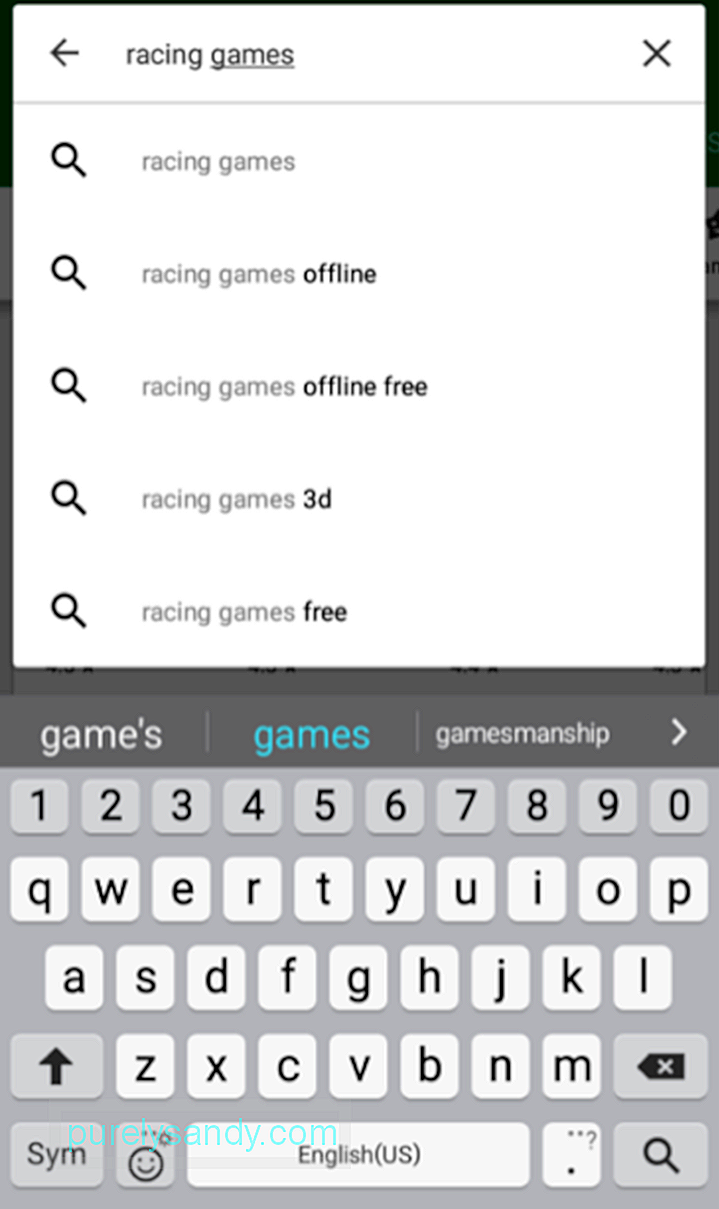
Anda dapat mengetuk salah satu saran di bawah bilah penelusuran atau mengetuk ikon kaca pembesar. Misalnya:
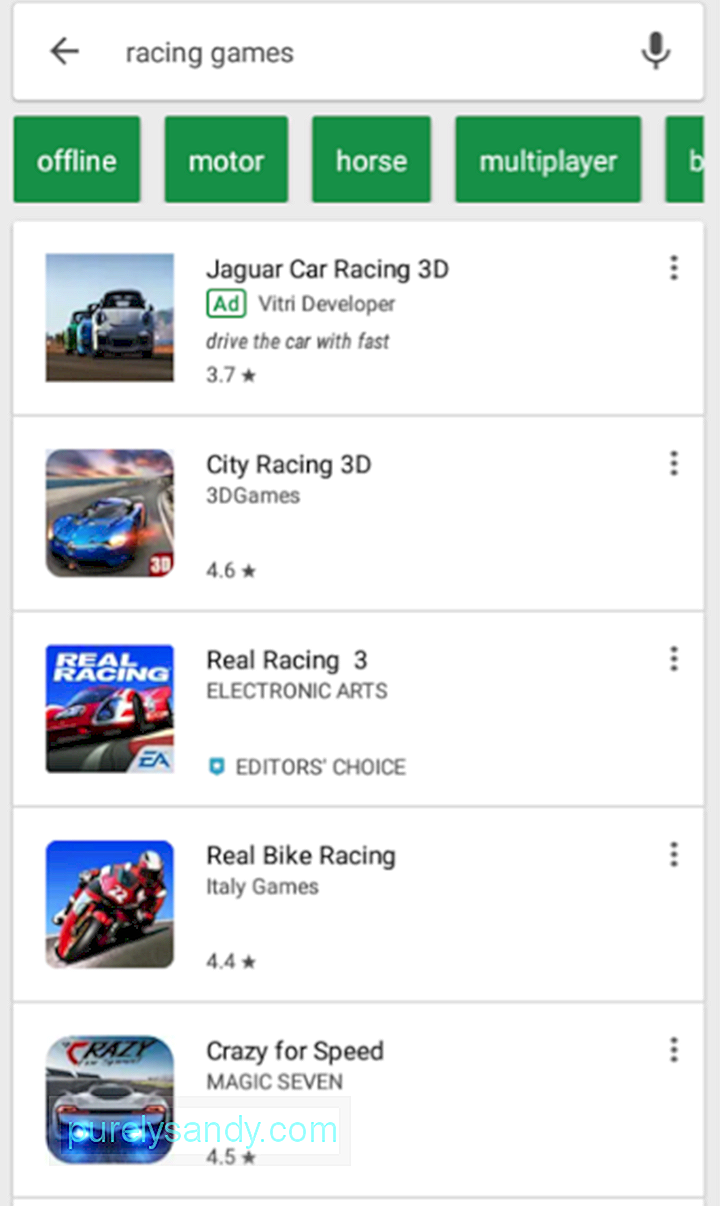
Jika saat ini Anda sedang dalam proses mempersonalisasi perangkat dan menjelajahi aplikasi Google Play Store serta belum memikirkan judul dan kategori aplikasi tertentu, menjelajahi toko dapat bermanfaat untuk Anda.
Google Play Store memiliki lima tab utama:
- Beranda – Halaman utama, Anda akan melihat saran untuk semua jenis aplikasi di sini.
- Game – Tab ini didedikasikan ke aplikasi game saja.
- Film – Jika Anda menggunakan Google Play Film & TV, tab ini adalah tempat Anda dapat menyewa atau membeli film dan serial TV untuk ditonton.
- Buku – Jika Anda menggunakan Google Buku, Anda dapat membeli e-book di tab ini.
- Kios – Anda akan menemukan aplikasi publikasi (berita dan majalah) online di tab ini.
Tetapi karena fokus kami dalam artikel ini adalah mengunduh dan mengelola aplikasi, mari kita lihat lebih dekat di Beranda, Game , dan tab Kios.
Menjelajahi Tab BerandaSebagai tab atau halaman utama di Google Play Store, tab Beranda menampilkan banyak item berbeda. Ada juga tab di bawah Beranda. Ini adalah:
- Untuk Anda – Di tab ini, Anda akan melihat saran aplikasi yang mungkin didasarkan pada aplikasi yang sebelumnya telah Anda pasang atau minati.
- Top Charts – Tab ini menampilkan Aplikasi Gratis Teratas, Game Gratis Teratas, Terlaris, Sedang Tren, Aplikasi Berbayar Teratas, dan Game Berbayar Teratas.
- Kategori – Ini mencantumkan semua kategori aplikasi yang berbeda di Play Store, dari A hingga Z. Beberapa kategori yang populer adalah Fotografi, Musik & Audio, Hiburan, Belanja, Sosial, dan Komunikasi.
- Pilihan Editor – Ini adalah aplikasi yang direkomendasikan oleh editor Play Store, orang-orang yang meninjau aplikasi sebelum dipasang di Store. Ini adalah aplikasi yang menurut mereka terbaik di kategorinya masing-masing.
- Keluarga – Di halaman ini, orang tua dan wali diberikan saran aplikasi sesuai usia.
- Akses Awal – Ini adalah halaman untuk dikunjungi jika Anda ingin mencoba aplikasi sebelum dirilis secara resmi.
Halaman Game juga dibagi menjadi beberapa tab : Untuk Anda, Top Charts, Premium, Kategori, dan Keluarga. Di antara kelimanya, hanya tab Premium yang berbeda dari yang ada di halaman Beranda. Tab Premium menampilkan saran game berbayar.
Di sisi lain, Kios dibagi menjadi empat tab: Untuk Anda, Internasional, Berita Teratas, dan Kategori.
Cara Mengunduh Aplikasi Dari Google Play StoreSekarang setelah Anda mengetahui cara mencari aplikasi, saatnya untuk mulai mengunduh dan memasangnya di perangkat Anda.
Mengunduh Aplikasi Gratis dari Google Play Store- Ketuk aplikasi dari hasil penelusuran aplikasi Anda atau saran aplikasi untuk membuka halaman aplikasi.
- Ketuk Instal.*
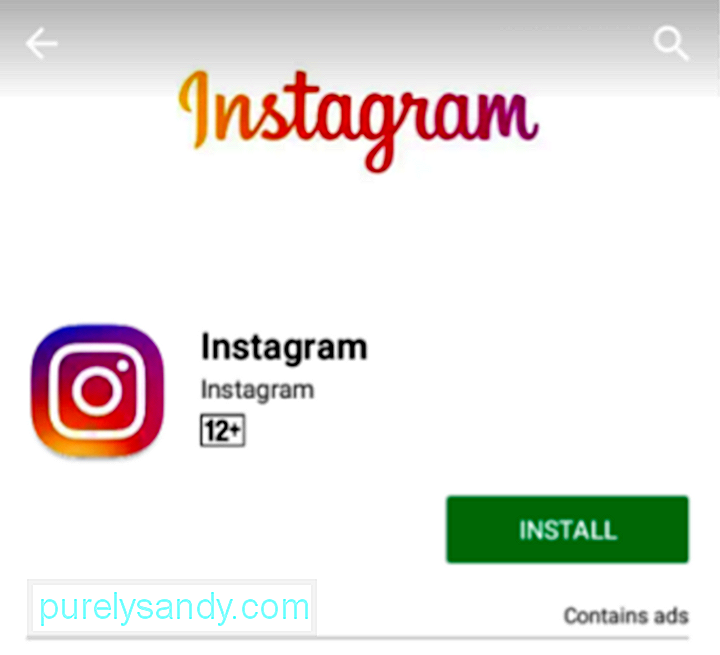
- Pesan pop-up mungkin muncul up, mengatakan bahwa aplikasi.**
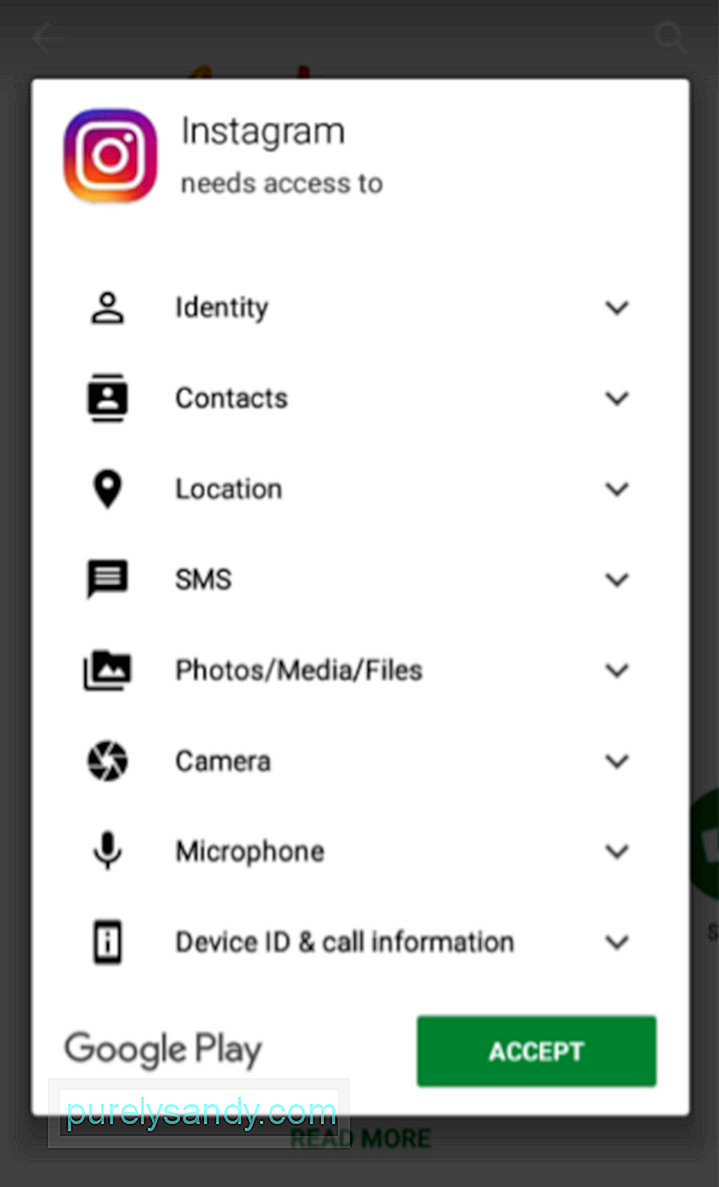
- Pengunduhan akan dimulai.***
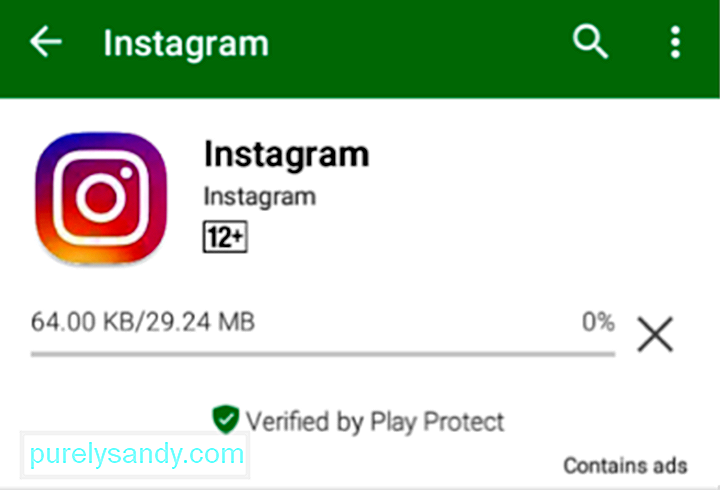
- Setelah unduhan selesai, penginstalan akan dimulai secara otomatis.
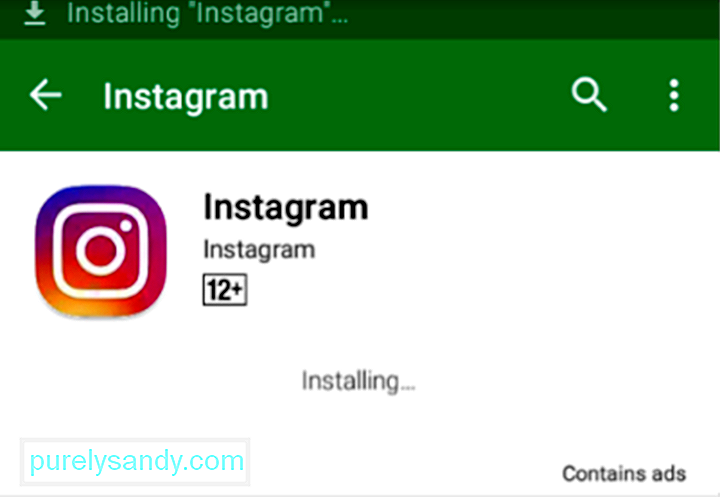
- Sekarang Anda dapat membuka aplikasi dari halaman aplikasi atau panel notifikasi.
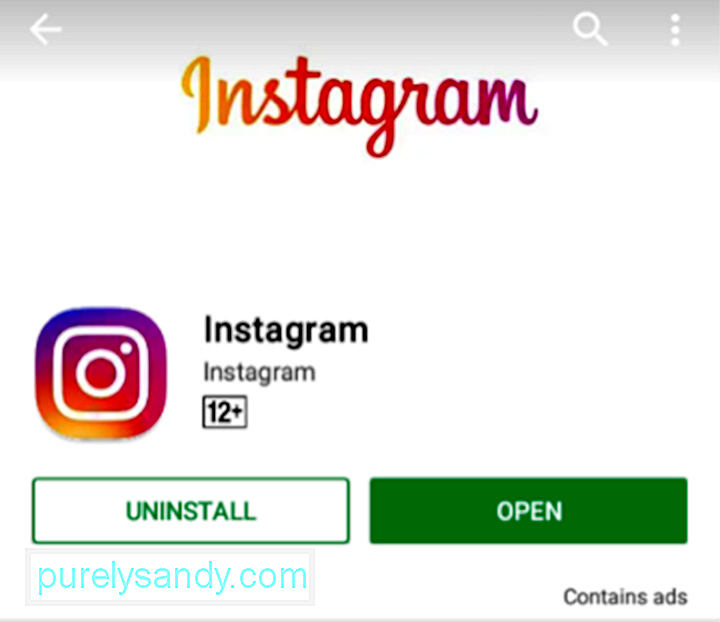
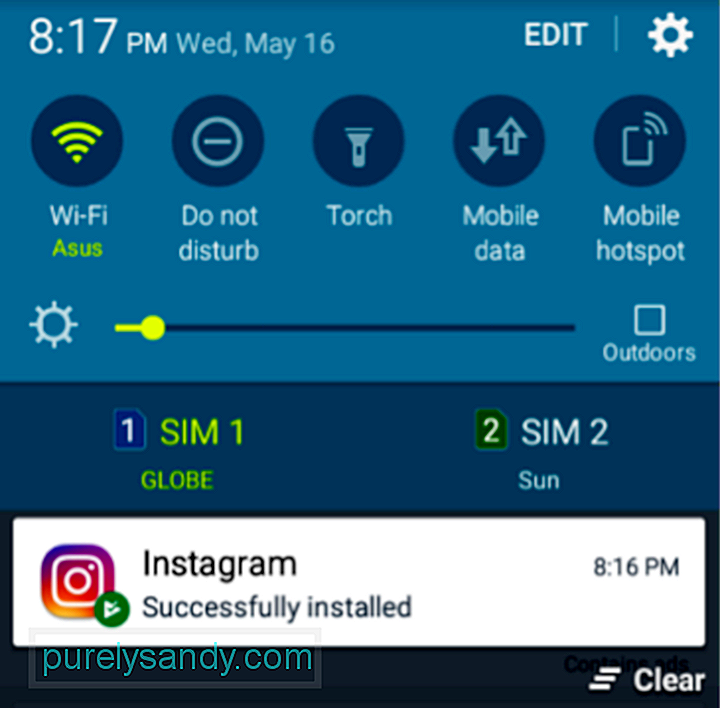
*Jika tidak ada cukup ruang di perangkat, Anda mungkin mendapatkan pesan pop-up yang mengatakan Anda tidak memiliki ruang yang cukup, menyarankan Anda mencopot pemasangan aplikasi yang jarang Anda gunakan.
**Jika aplikasi tidak memerlukan izin, unduhan akan langsung dimulai.
***Anda juga dapat lihat status unduhan dan pemasangan di panel notifikasi.
Membeli dan Mengunduh Aplikasi Berbayar dan Premium- Ketuk aplikasi dari hasil penelusuran aplikasi Anda atau saran aplikasi untuk membuka halaman aplikasi.
- Untuk aplikasi berbayar dan premium, tombol Instal akan menampilkan harga aplikasi. Ketuk.
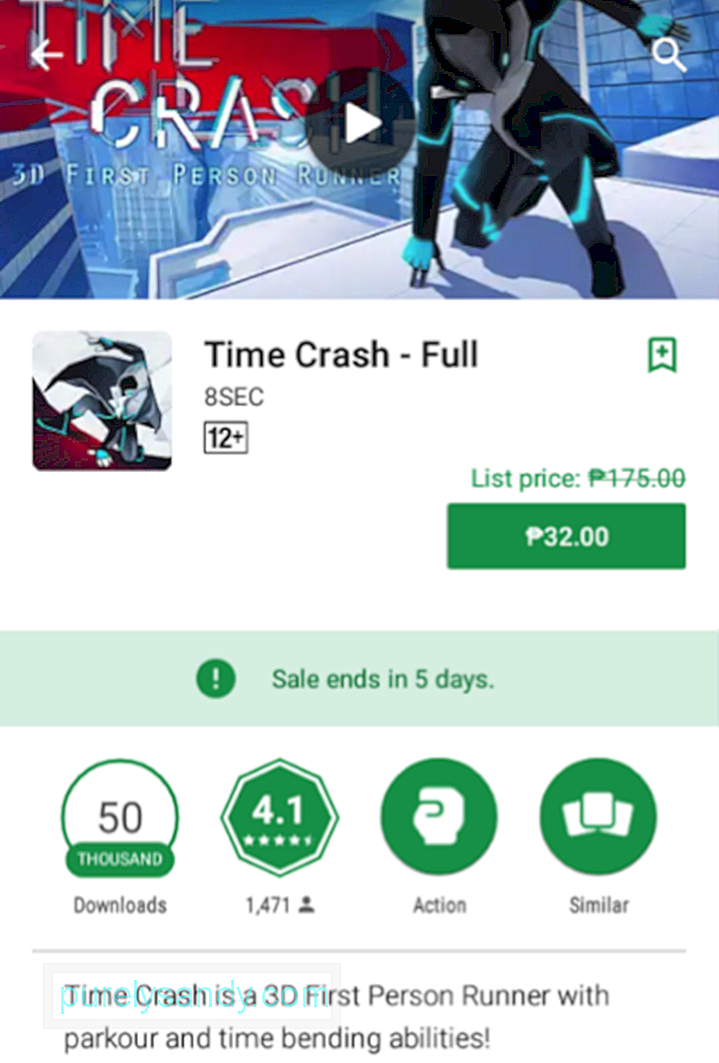
- Pesan pop-up akan muncul untuk mengonfirmasi bahwa Anda menyetujui persyaratan layanan Google Play dan Google Pay. Anda dapat mengetuk tautan jika ingin membaca persyaratan layanan. Pastikan Anda juga memeriksa metode pembayaran yang dipilih di bawah judul aplikasi. Jika Anda akan mengubah metode pembayaran, ketuk panah bawah. Jika tidak, cukup ketuk BELI.
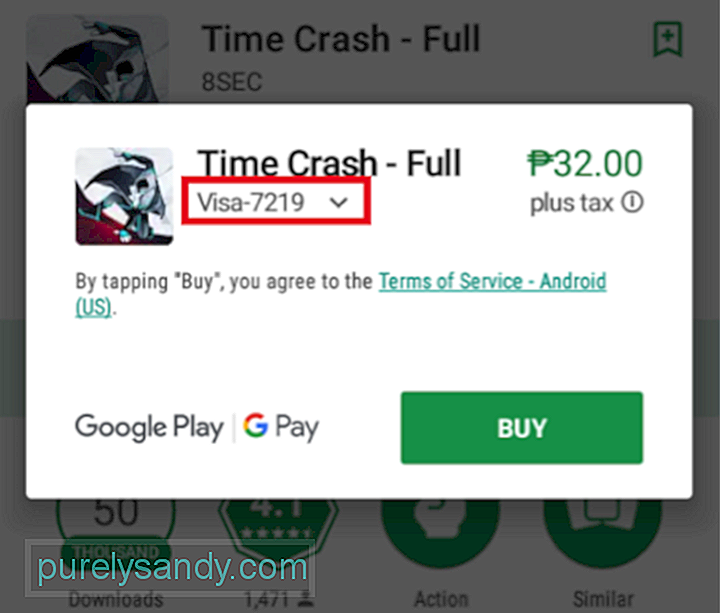
- Jika Anda ingin mengubah metode pembayaran, ketuk Metode pembayaran pada pop-up berikutnya.
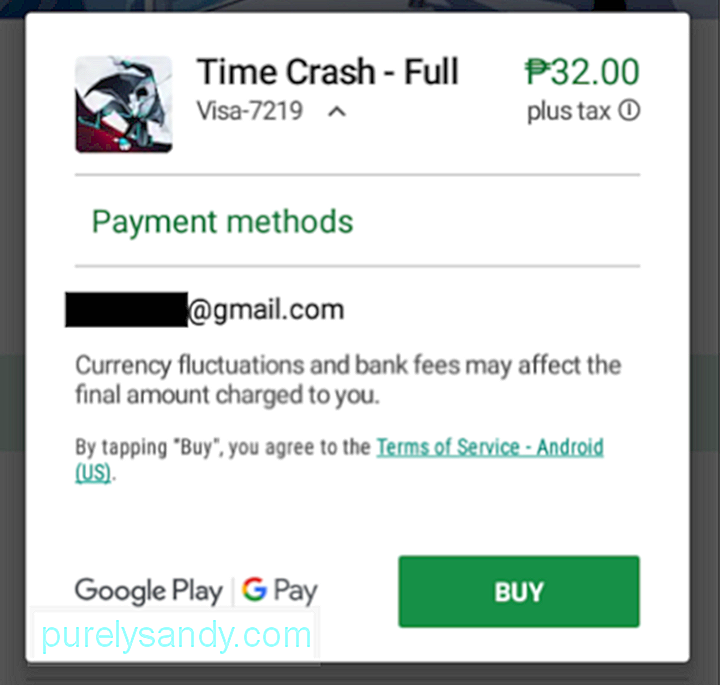
- Pada pop-up berikutnya, Anda dapat memilih atau memasukkan metode pembayaran baru. Setelah Anda selesai memilih atau menyiapkan yang baru, Anda akan dibawa ke pop-up sebelumnya. Cukup ketuk BELI untuk memulai pengunduhan dan pemasangan.
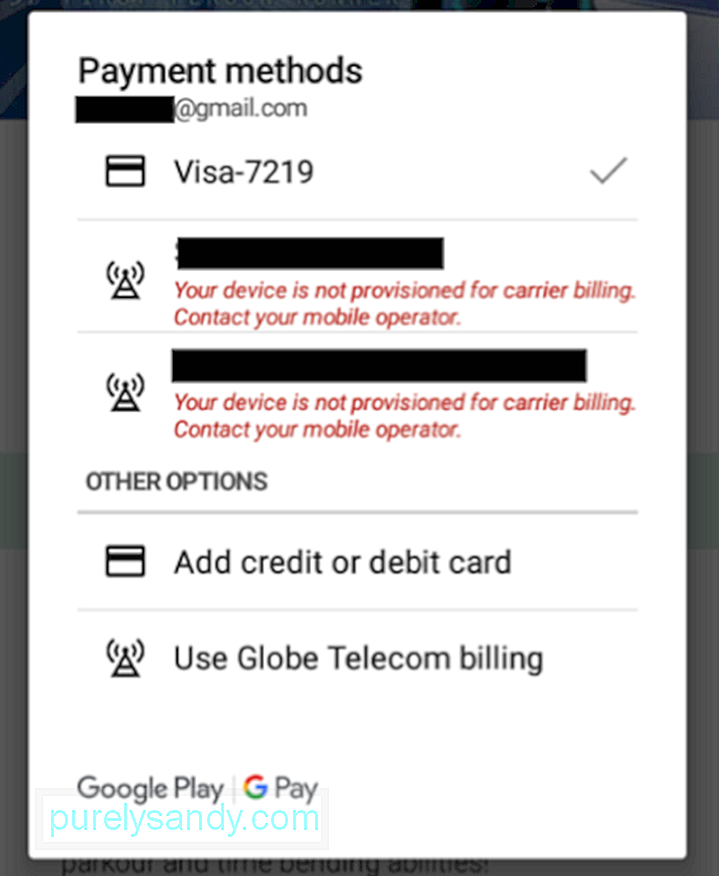
Pengembang meluncurkan pembaruan untuk aplikasi mereka dari waktu ke waktu untuk memperbaiki bug atau menambahkan fitur baru. Anda dapat memeriksa secara manual di Play Store jika aplikasi Anda perlu diperbarui. Begini caranya:
- Dari halaman Beranda, ketuk ikon tiga baris di samping bilah pencarian.
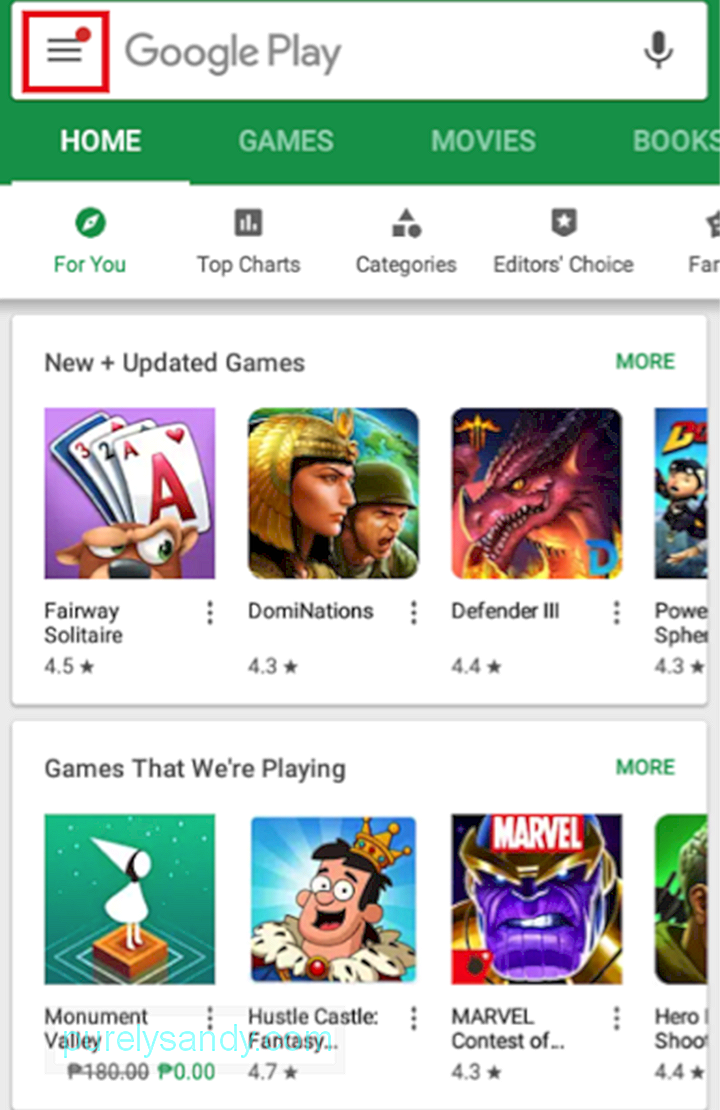
- Ketuk Aplikasi saya & game.
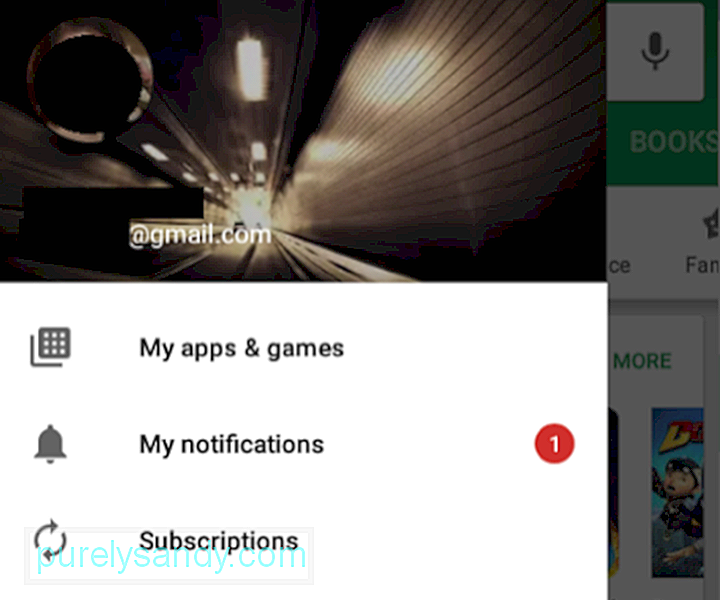
- Tab pertama di halaman ini adalah Pembaruan, yang mencantumkan aplikasi dengan pembaruan yang tersedia.
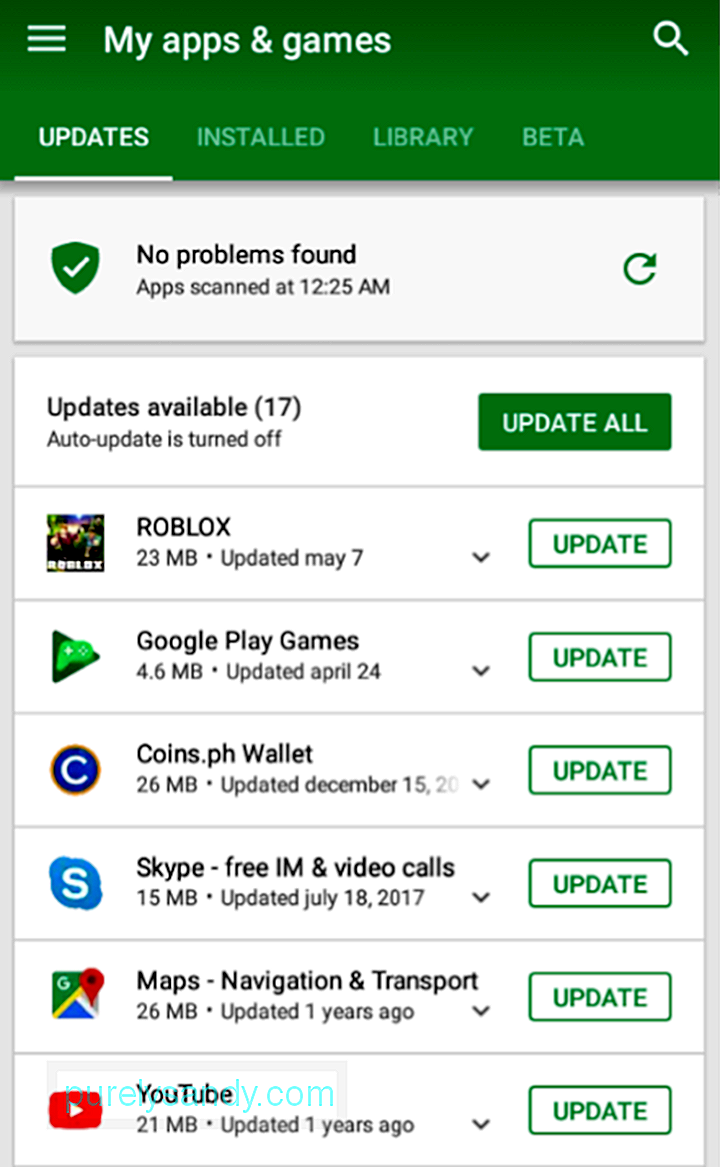
- Anda dapat mengetuk PERBARUI SEMUA jika Anda ingin memperbarui semua yang ada di daftar. Jika tidak, klik PERBARUI di sebelah aplikasi tertentu yang ingin Anda perbarui.
- Pengunduhan pembaruan akan dimulai.
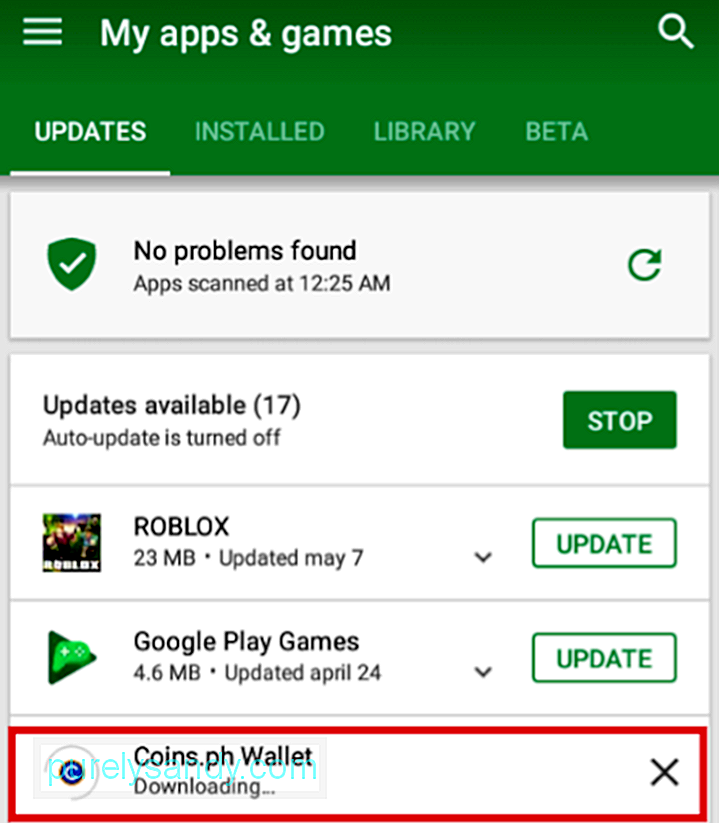
- Progres akan ditampilkan di bagian atas.
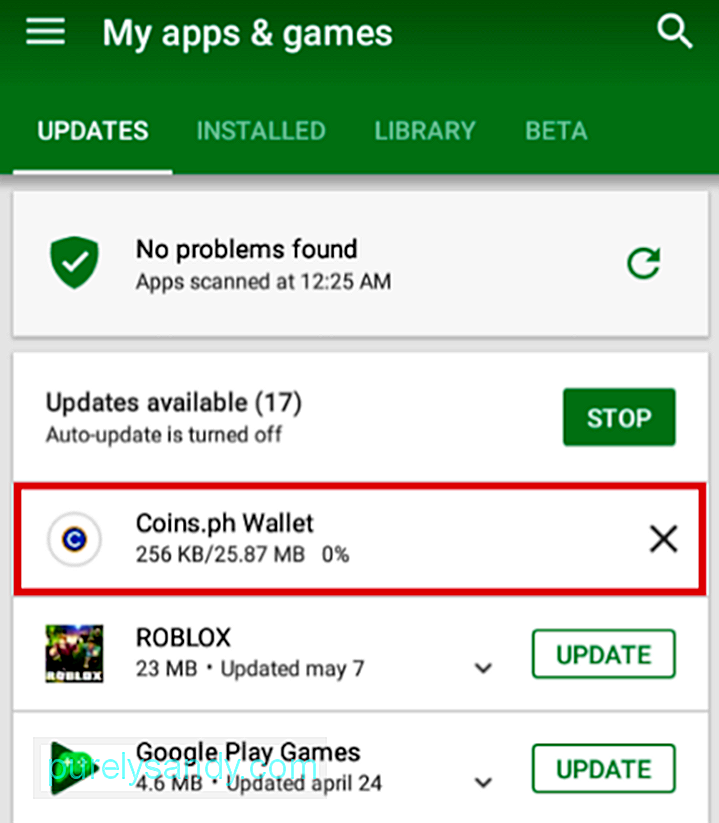
- Setelah pembaruan diinstal, aplikasi akan bergerak lebih jauh ke bawah daftar, di bawah Baru-baru ini diperbarui.
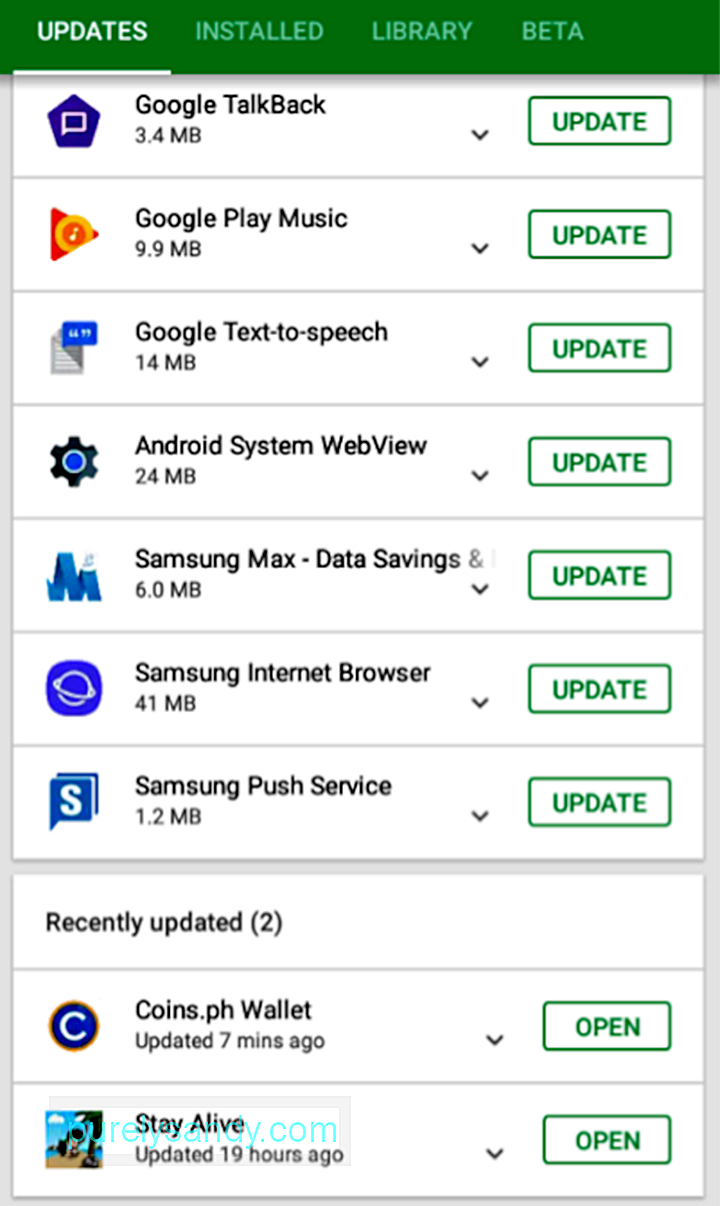
Jika Anda merasa memperbarui aplikasi secara manual memakan waktu lama namun ingin memastikan bahwa aplikasi Anda selalu terbarui, Anda dapat mengaktifkan pembaruan otomatis . Begini caranya:
- Dari halaman Beranda, ketuk ikon tiga baris di samping kotak penelusuran.
- Gesek ke atas untuk menemukan Setelan. Ketuk.
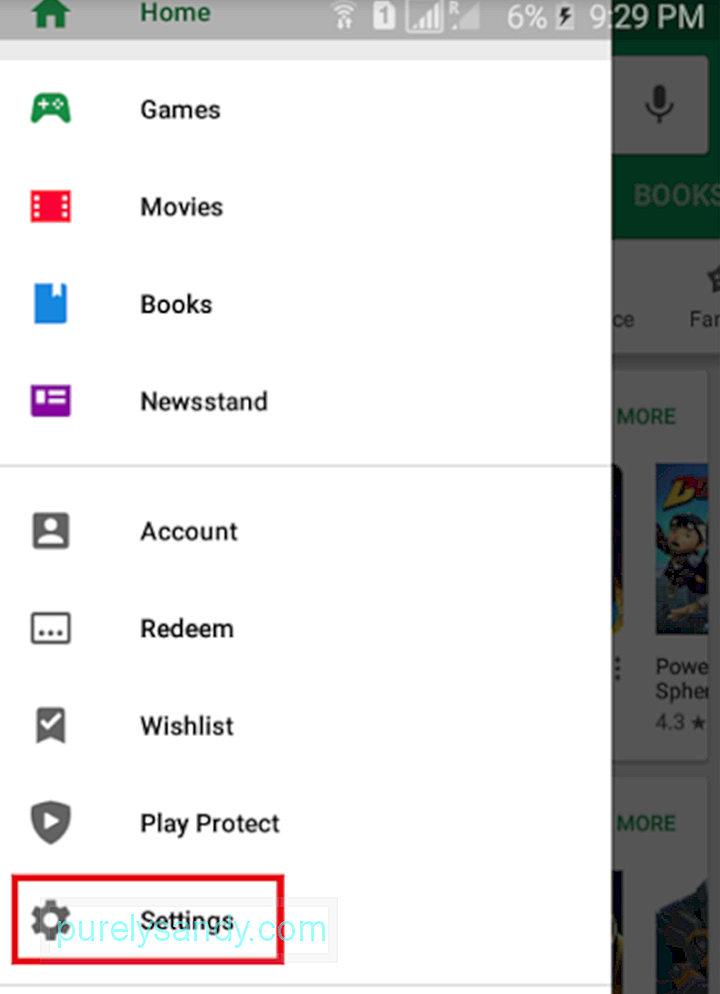
- Ketuk Perbarui otomatis aplikasi.
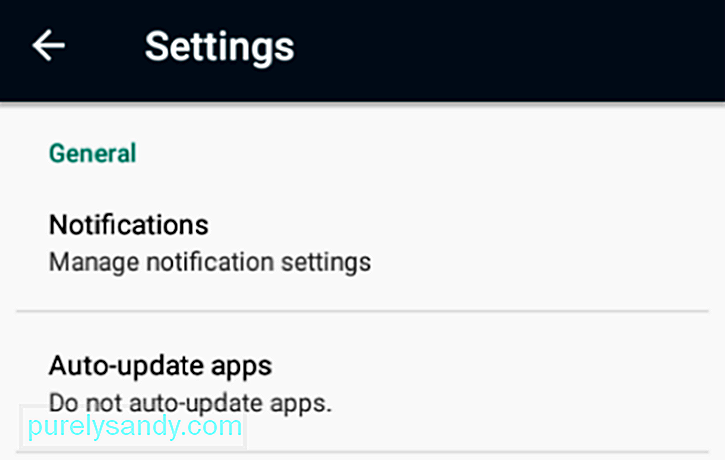
- Anda akan melihat tiga opsi: Jangan perbarui aplikasi secara otomatis, Perbarui aplikasi secara otomatis di kapan saja (biaya data mungkin berlaku), dan Perbarui aplikasi secara otomatis melalui WiFi saja. Di antara ketiganya, yang terakhir adalah yang paling direkomendasikan.
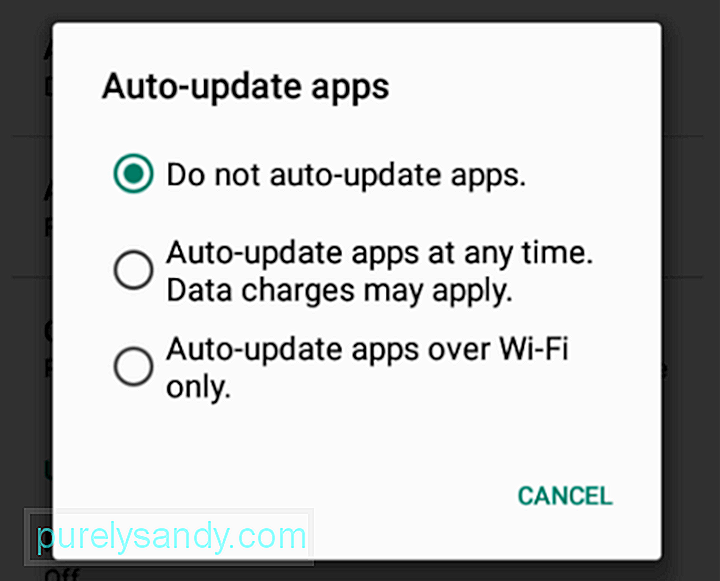
Perhatikan bahwa menyetel aplikasi ke pembaruan otomatis mungkin akan membebani perangkat Anda. Pastikan itu siap untuk tugas tersebut dengan menginstal alat pembersih Android, yang dirancang untuk menjaga perangkat Android agar tidak melambat dengan meningkatkan RAM dan membersihkan sampah.
Cara Mengelola Aplikasi di Google Play StoreCara klasik cara mengelola aplikasi di Android adalah melalui aplikasi Pengaturan perangkat. Namun, Anda juga dapat mengelola aplikasi dari Google Play Store itu sendiri. Anda dapat mencopot pemasangan aplikasi atau menghapusnya dari perpustakaan Anda secara permanen. Berikut langkah-langkah untuk mencopot pemasangan aplikasi:
- Dari laman Beranda, ketuk ikon tiga baris di samping bilah penelusuran, lalu buka Aplikasi saya & game.
- Ketuk tab Terpasang.
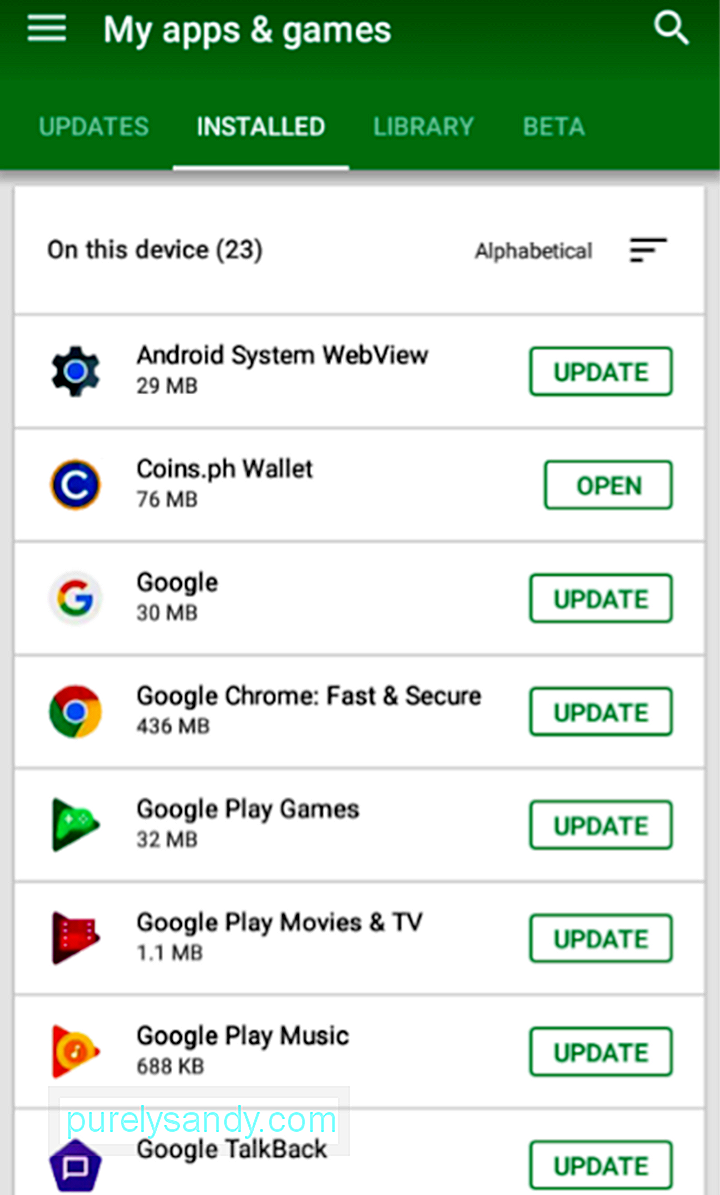
- Dari daftar, pilih aplikasi mana yang ingin Anda hapus instalasinya. Ketuk nama aplikasi untuk membuka halaman aplikasi.
- Ketuk UNINSTALL.
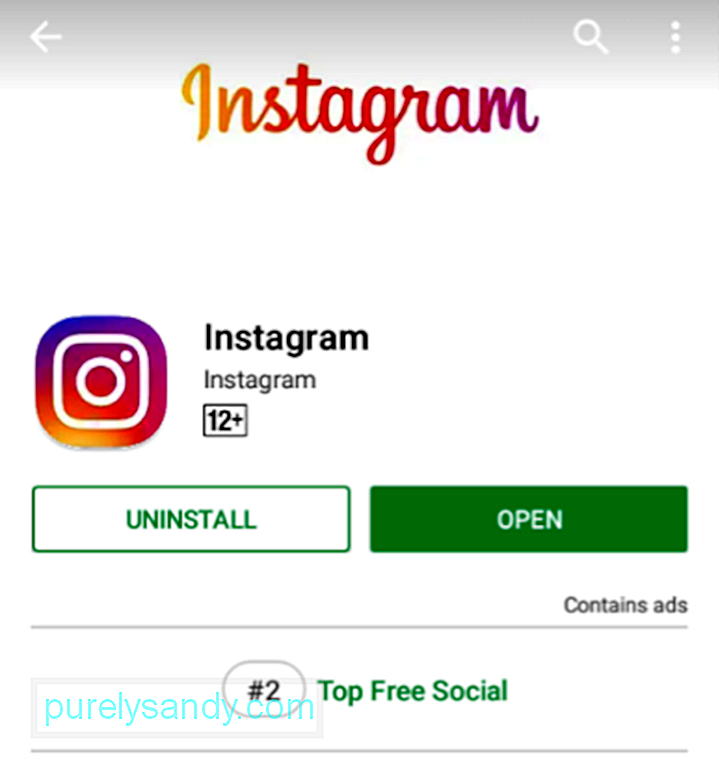
- Sebuah pop-up akan menanyakan apakah Anda ingin mencopot pemasangan aplikasi. Ketuk Oke.
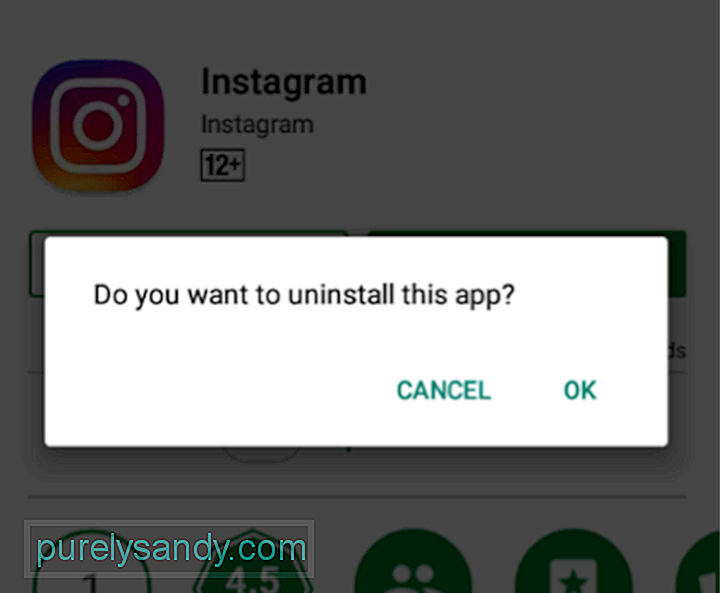
- Anda akan melihat progres pencopotan pemasangan.
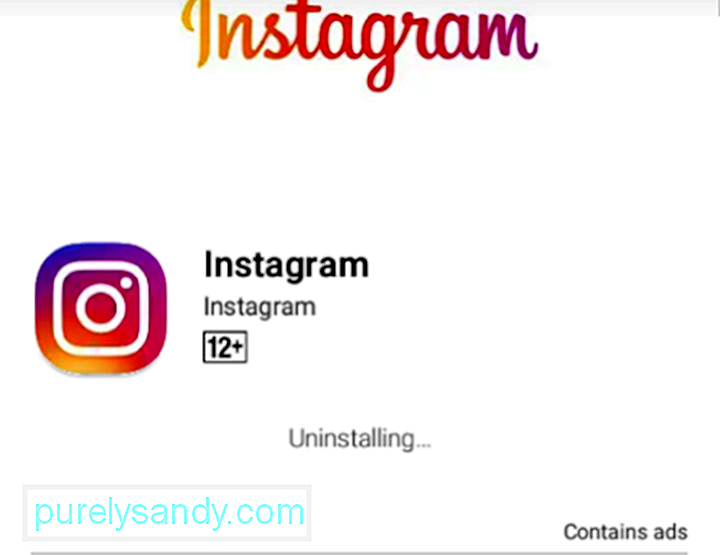
- Anda akan mengetahui bahwa aplikasi telah dicopot pemasangannya jika tombol INSTALL muncul lagi.
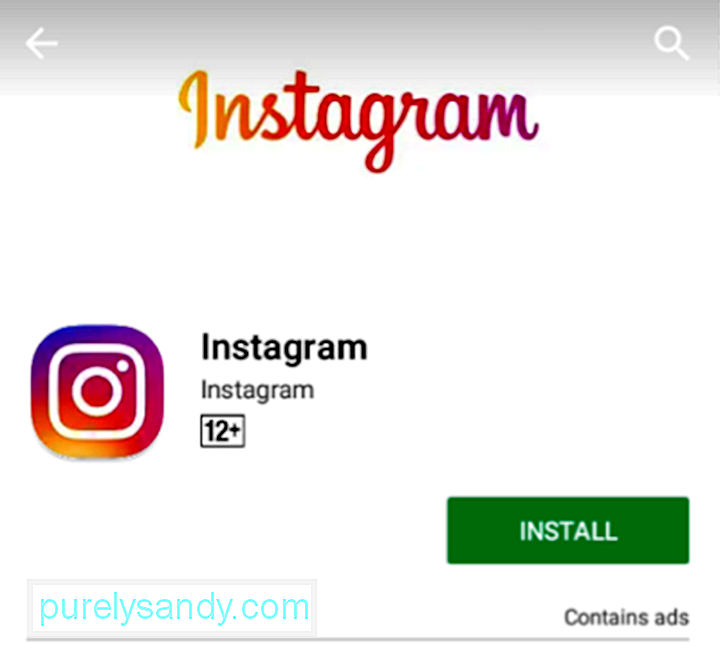
Anda juga dapat mengatur pustaka aplikasi dengan menghapus aplikasi yang mungkin telah Anda instal di salah satu perangkat Android Anda sebelumnya, tetapi tidak akan digunakan lagi. Lakukan langkah-langkah sederhana ini:
- Di aplikasi Saya & halaman game, buka tab Perpustakaan.
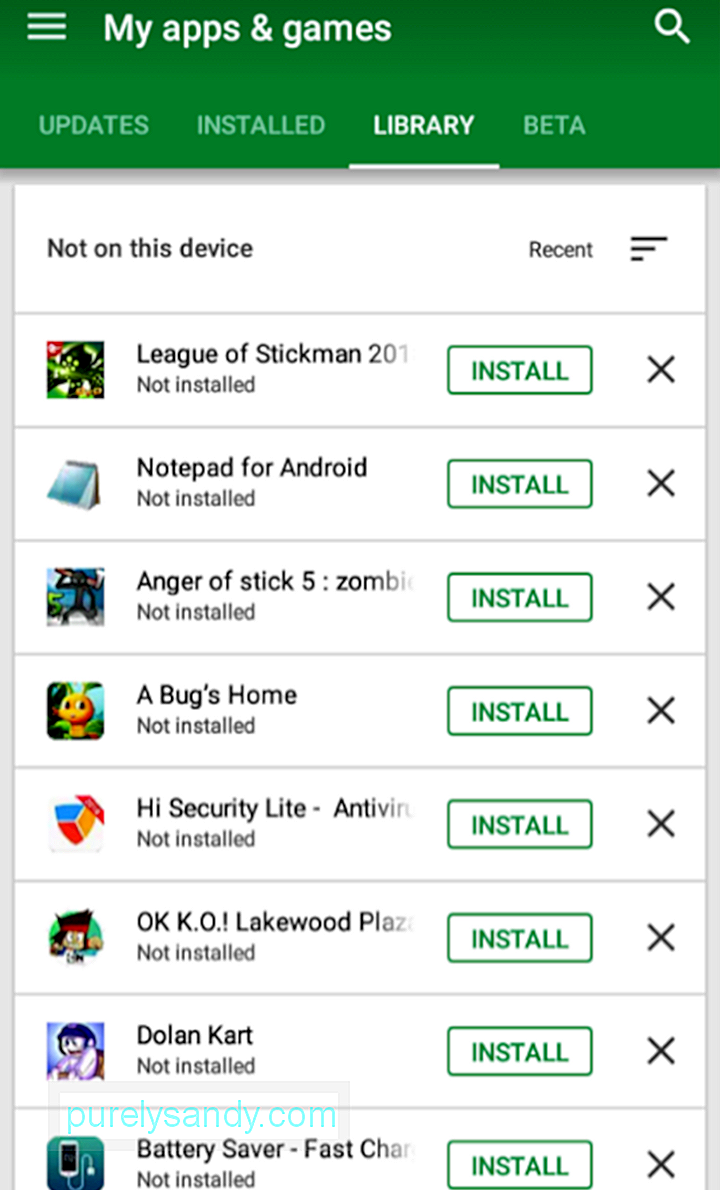
- Temukan aplikasi yang ingin Anda hapus dari perpustakaan Anda secara permanen. Ketuk tombol X.
- Sebuah pop-up akan mengonfirmasi tindakan tersebut. Ketuk Oke.
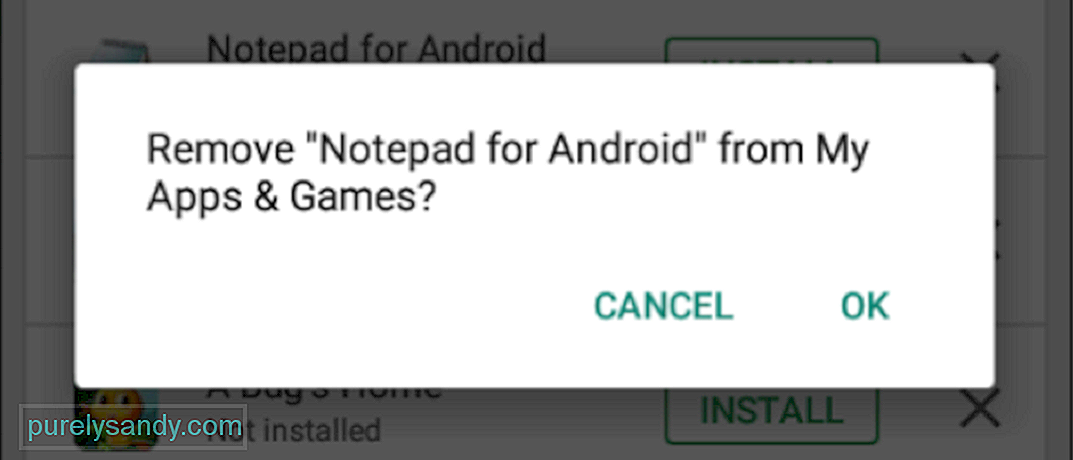
Jangan khawatir. Meskipun Anda menghapus aplikasi dari perpustakaan, Anda masih dapat menelusuri, mengunduh, dan menginstalnya lagi jika diinginkan di masa mendatang.
Ini dia! Kami berharap panduan komprehensif ini membantu Anda memanfaatkan aplikasi dan fitur Google Play Store sebaik-baiknya. Punya sesuatu untuk ditambahkan? Beri tahu kami di komentar!
Video Youtube: Cara Mengunduh, Memperbarui, dan Mengelola Aplikasi dari Google Play Store
09, 2025

